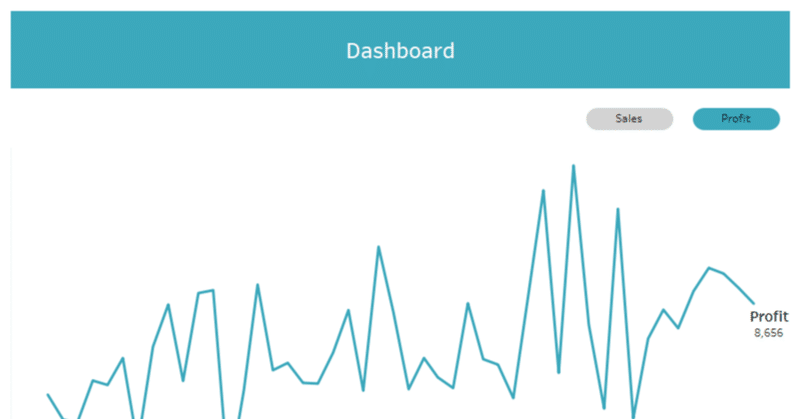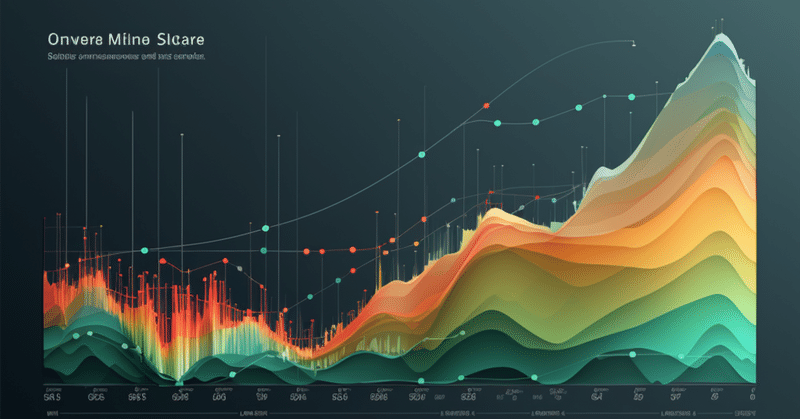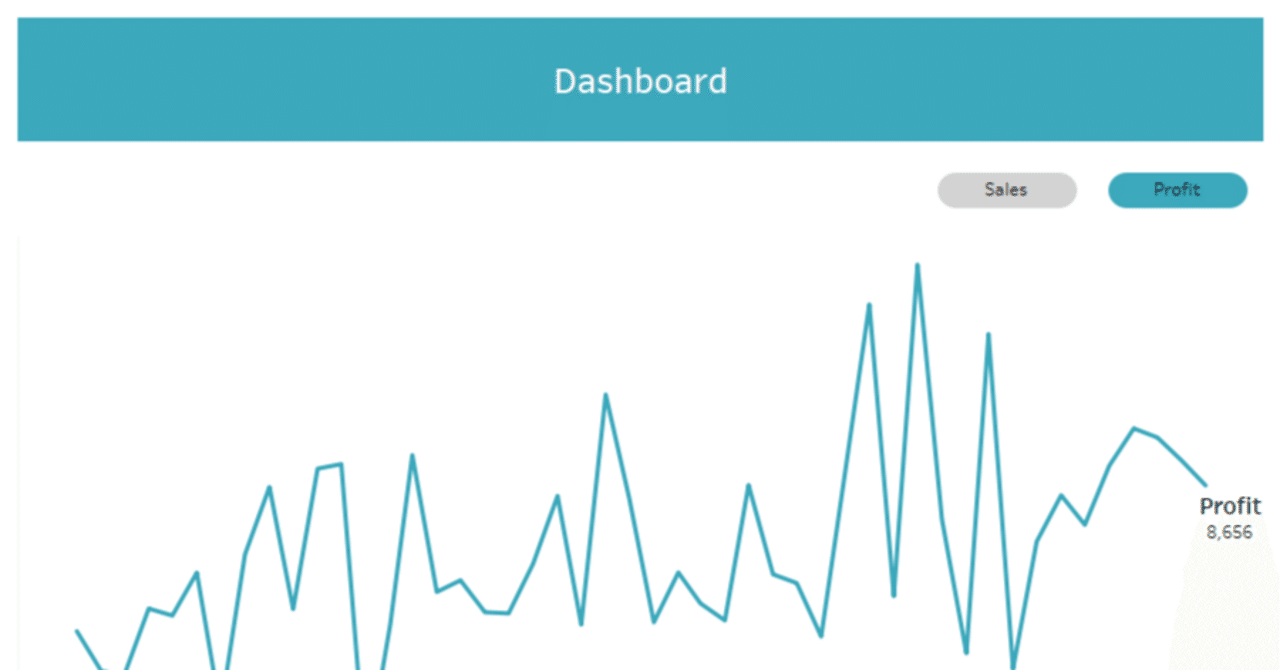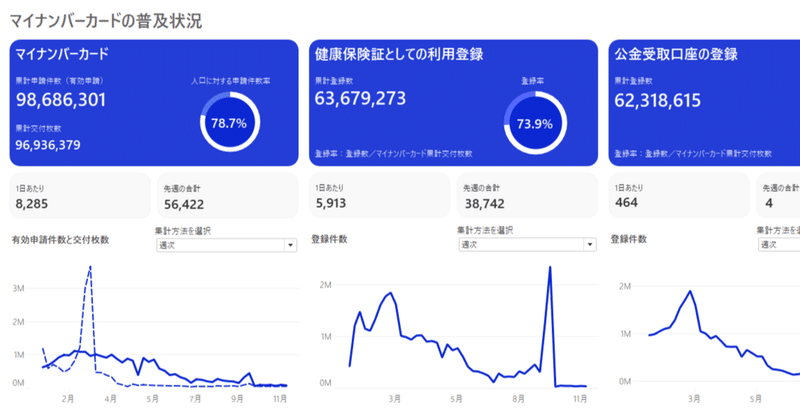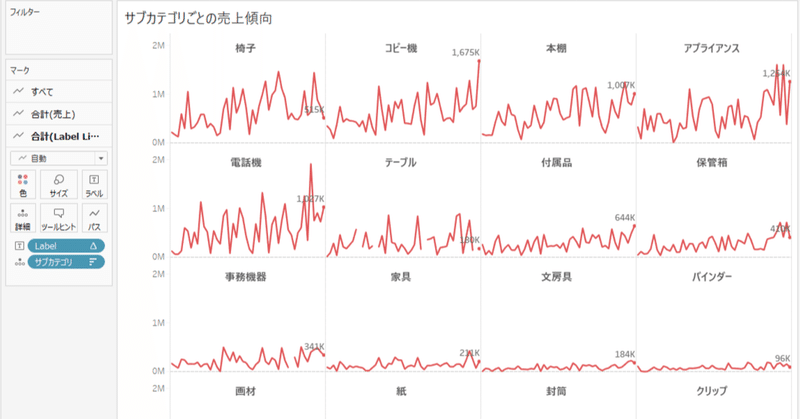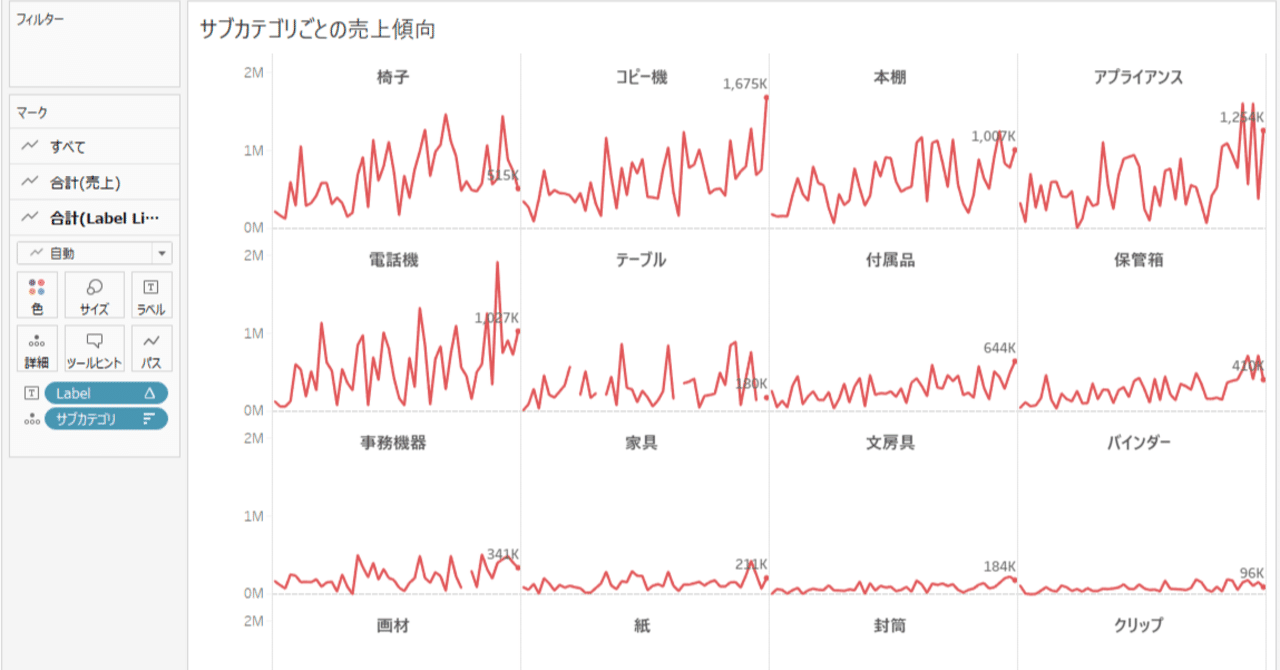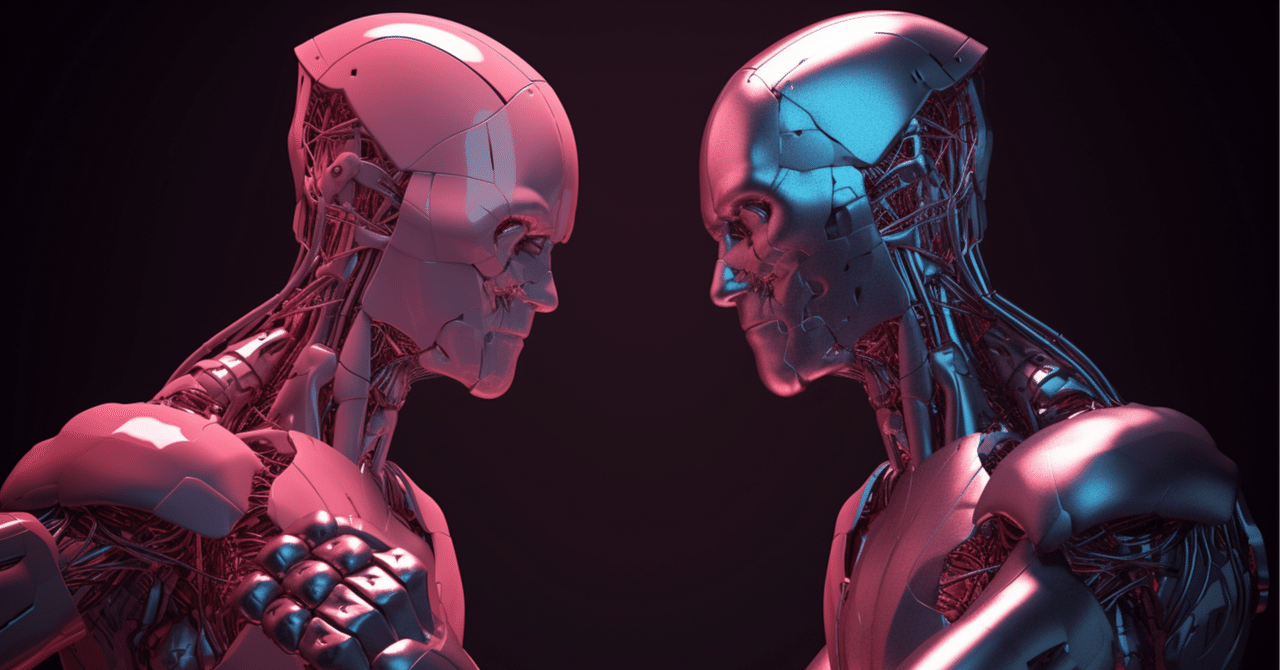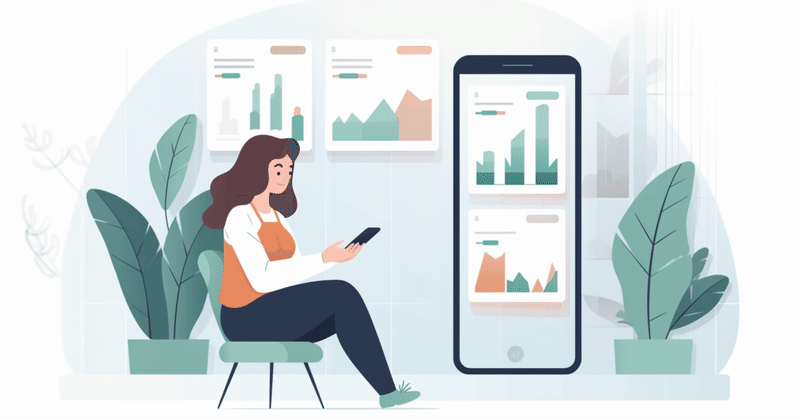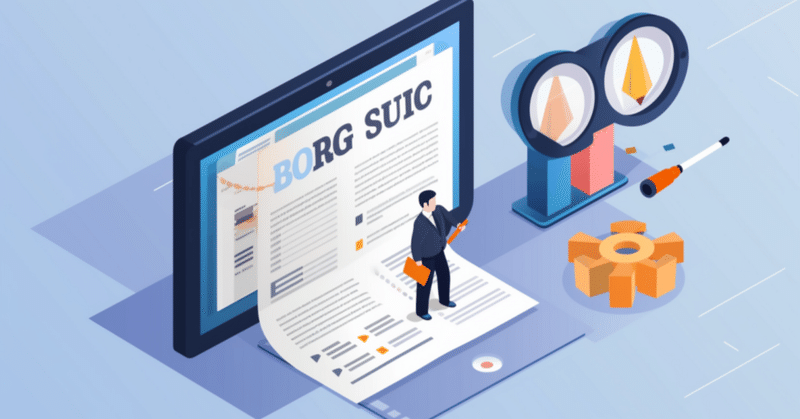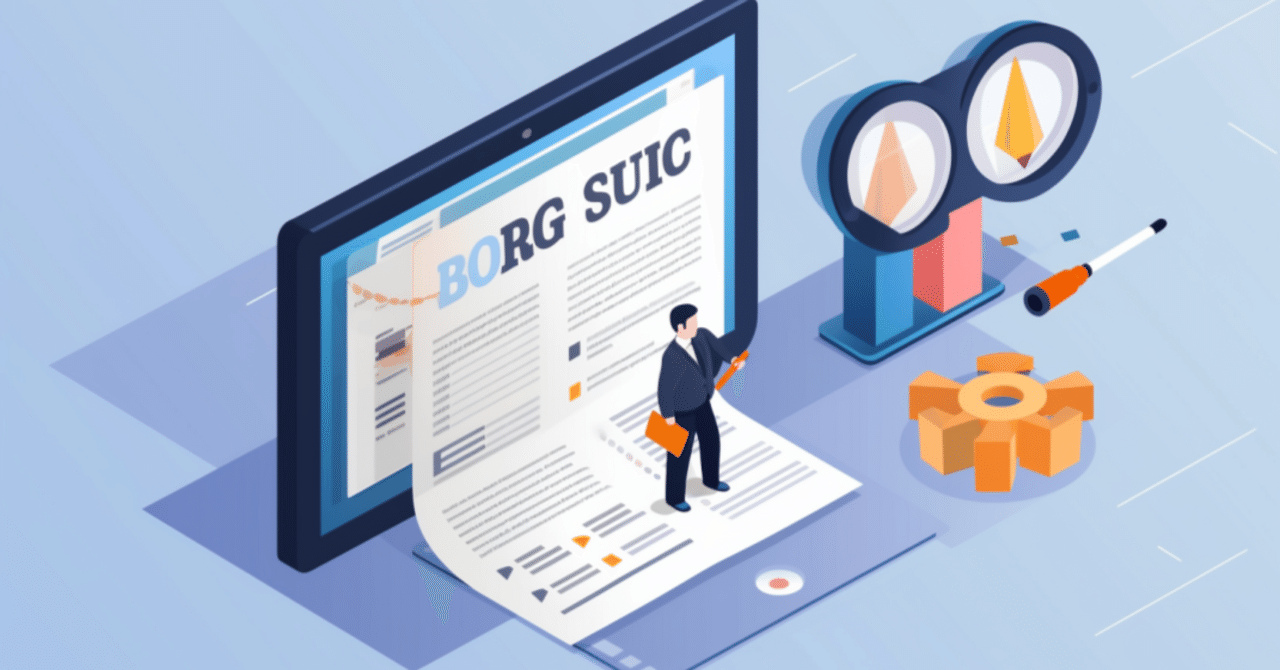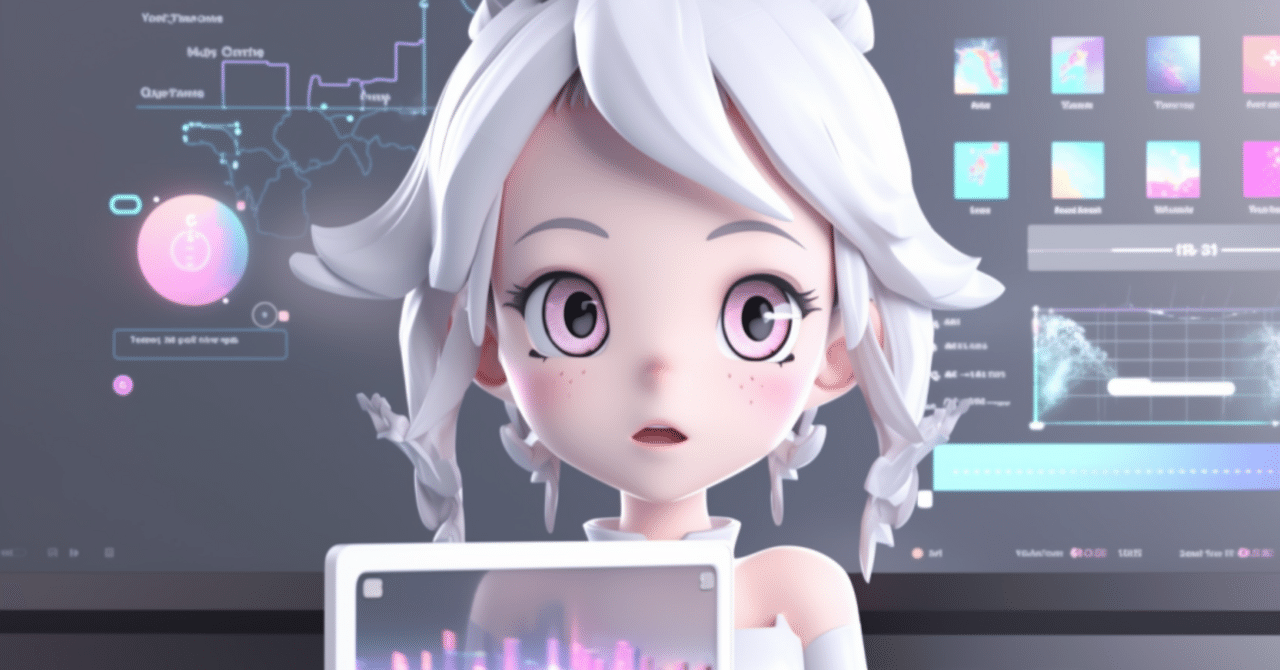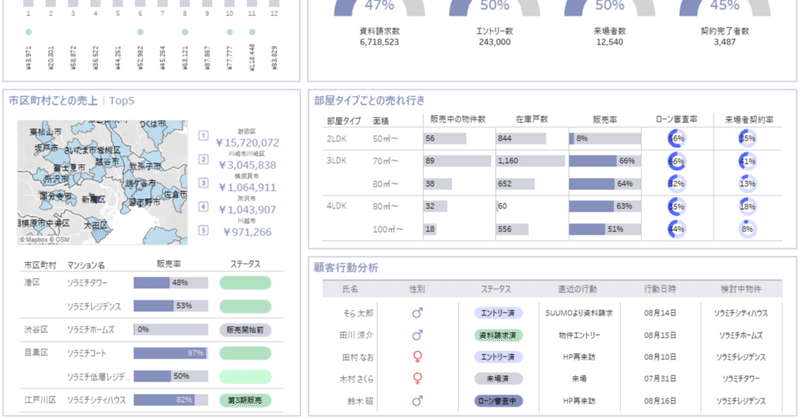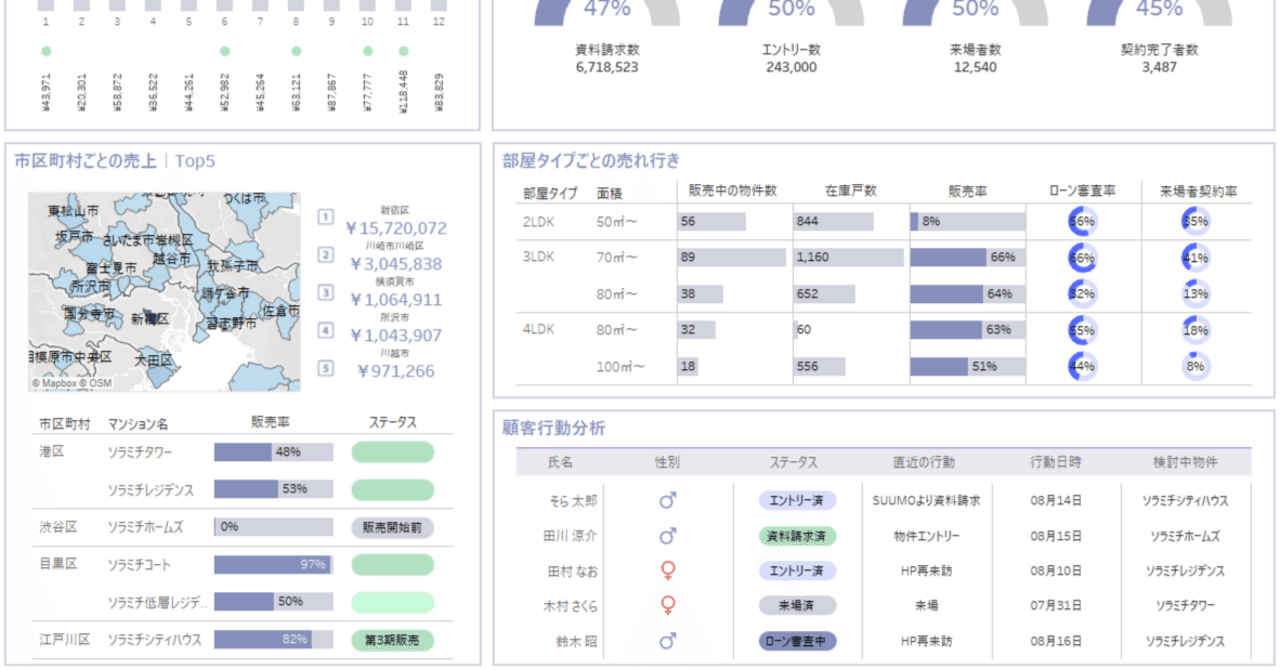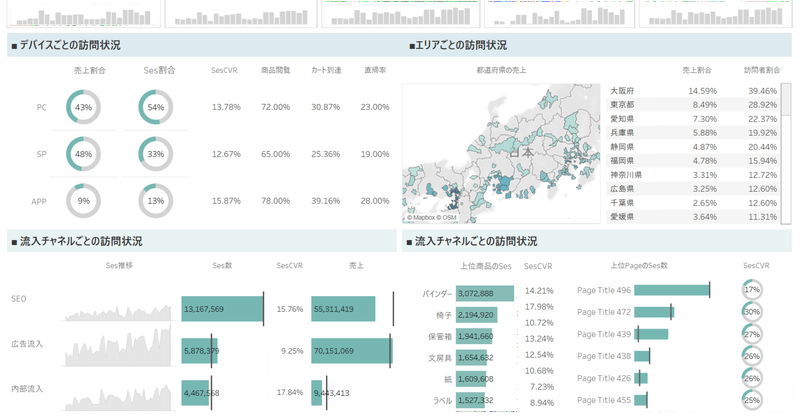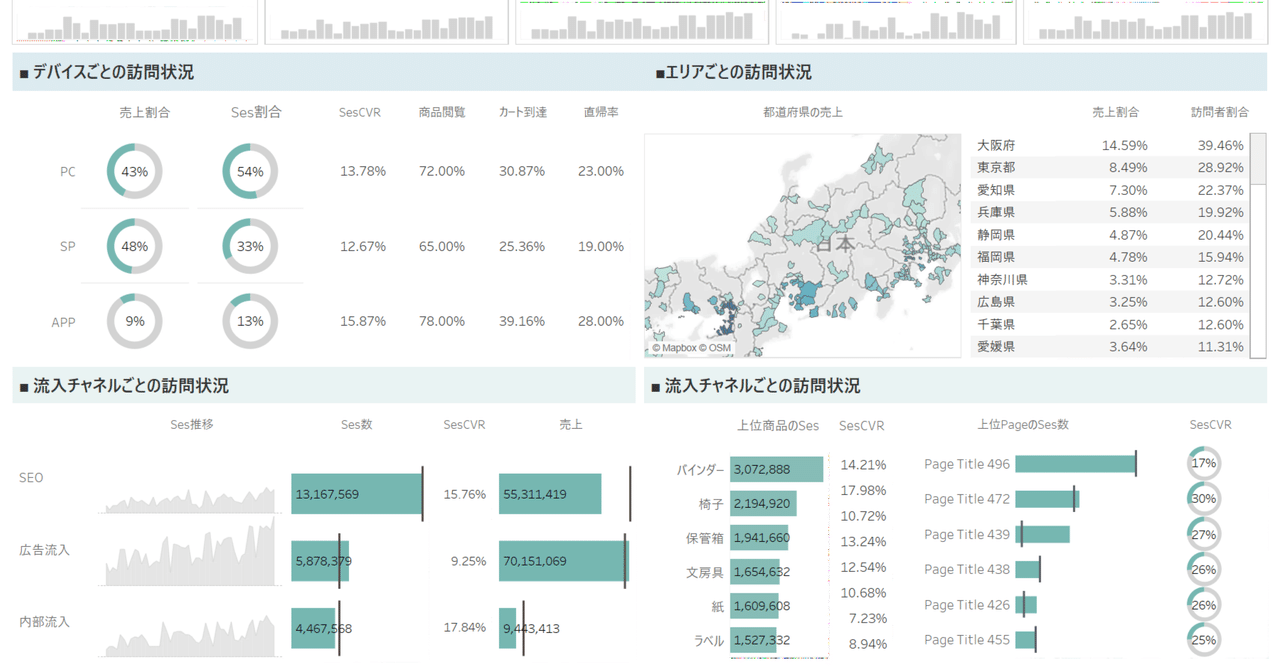最近の記事

【GA4×BigQuery】GA4のBigQuery Exportスキーマの徹底解説!pseudonymous_users_やusers_テーブルも!
テーブル構造GA4のBigQuery Exportを利用する時に、4種類のテーブルが自動的に蓄積されていきます。 events_:GA4が取得しているすべてのイベントをベースに集計したテーブル。基本メインに使うテーブルはこのテーブルとなります。 events_intraday_:events_と同様でイベントをベースに集計したテーブルですが、当日のみのデータとなります。 また、ストリーミング エクスポート オプションが有効になっている場合のみ、events_intrada
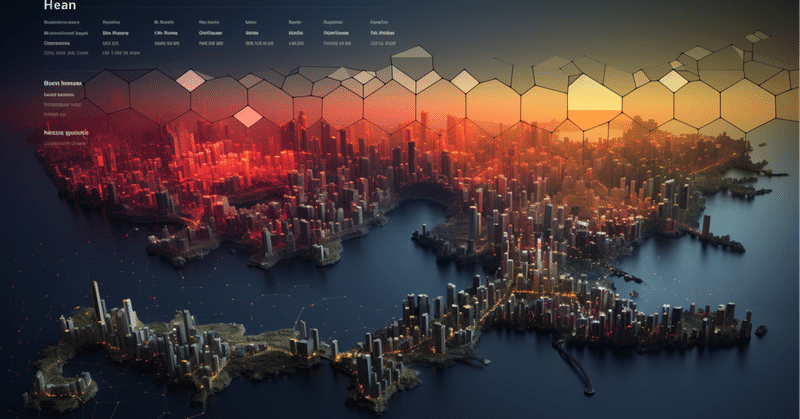
【Tableau Tips】Hexbin Mapの作り方、地理空間データの可視化で密度や分布がより分かりやすく表現できる!
ヘックスビンマップ(Hexbin map)は、地理情報システム(GIS)やデータ可視化の分野でよく使われる用語です。六角形のビンを使用してデータを集計し、密度や分布を効果的に視覚化する手法を指します。 Tableauにおいて、Hexbin Mapは地理的なデータを効果的に可視化できる手法の一つとしてよく紹介されますが、ほとんどの記事はアメリカのデータを使って紹介しているため、そのまま転用するのが難しいです。 この記事では、日本地図を描画できるデータも含め、ご紹介します。 H